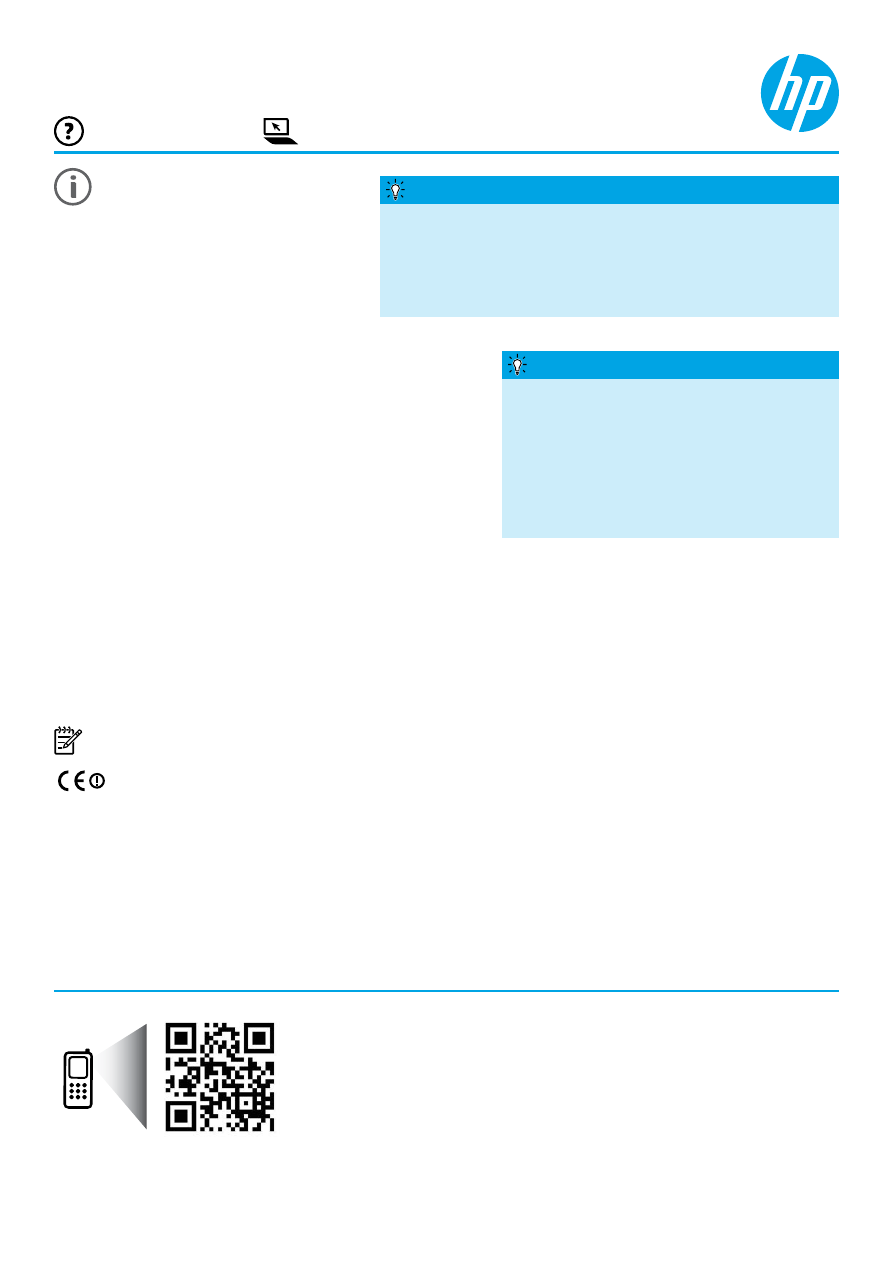
Pomoc.
● Windows
®
8: Na ekranie startowym kliknij prawym przyciskiem myszy pusty obszar ekranu, kliknij opcję
Wszystkie aplikacje na pasku aplikacji, kliknij ikonę z nazwą drukarki, a następnie wybierz opcję Pomoc.
● Mac OS X 10.6: Wybierz Mac Help (Pomoc Mac) z menu Help (Pomoc). W oknie Help Viewer (Przeglądarka pomocy)
kliknij i przytrzymaj przycisk Home (Ekran startowy), a następnie wybierz pomoc dotyczącą swojego urządzenia.
● OS X Lion oraz OS X Mountain Lion: Wybierz Help Center (Centrum pomocy) z menu Help (Pomoc). Kliknij
opcję
Help for all your apps (Pomoc dla wszystkich aplikacji) (w lewym dolnym rogu przeglądarki pomocy)
i kliknij opcję pomocy dla swojego urządzenia.
Uwaga: Jeśli nie możesz znaleźć podręcznika użytkownika na swoim komputerze, odwiedź stronę internetową
www.hp.com/support
i odszukaj informacje o jego instalowaniu.
Informacje na temat obowiązującego prawa i zgodności z przepisami w Unii Europejskiej można znaleźć
w rozdziale „Informacje techniczne” w podręczniku użytkownika (zwanym również Pomocą). Dodatkowo
Deklaracja zgodności jest dostępna w witrynie internetowej
www.hp.eu/certificates
.
Podręcznik użytkownika
Podręcznik użytkownika (zwany również Pomocą) zostanie
skopiowany na komputer użytkownika po zainstalowaniu
oprogramowania drukarki HP.
Ten podręcznik zawiera informacje o użytkowaniu drukarki,
rozwiązywaniu problemów, dane techniczne, uwagi oraz
informacje o ochronie środowiska, prawne i dotyczące pomocy
technicznej, jak również łącza do treści dostępnych w Internecie.
● Windows XP
®
,
Windows Vista
®
oraz
Windows
®
7: Kliknij
przycisk
Start, wybierz opcję Programy lub Wszystkie
Jeżeli w komputerze nie ma napędu CD
ani DVD, oprogramowanie HP można
pobrać z witryny pomocy technicznej HP
(
www.hp.com/support
).
Jeśli na komputerze z systemem Windows
program instalacyjny nie uruchamia się
automatycznie, przejdź do napędu CD
komputera i kliknij dwukrotnie plik
Setup.exe.
Instalacja oprogramowania drukarki HP
Czy chcesz mieć możliwość drukowania ze smartfona lub z tabletu?
Pobierz jedną z aplikacji do drukowania firmy HP. Aplikacje te
umożliwiają drukowanie dokumentów i zdjęć bezpośrednio z urządzenia
przenośnego. Aby uzyskać więcej informacji, odwiedź stronę
www.hp.com/global/us/en/eprint/mobile_printing_apps.html
. (W chwili obecnej
ta strona internetowa może nie być dostępna we wszystkich językach).
Drukowanie z urządzeń przenośnych
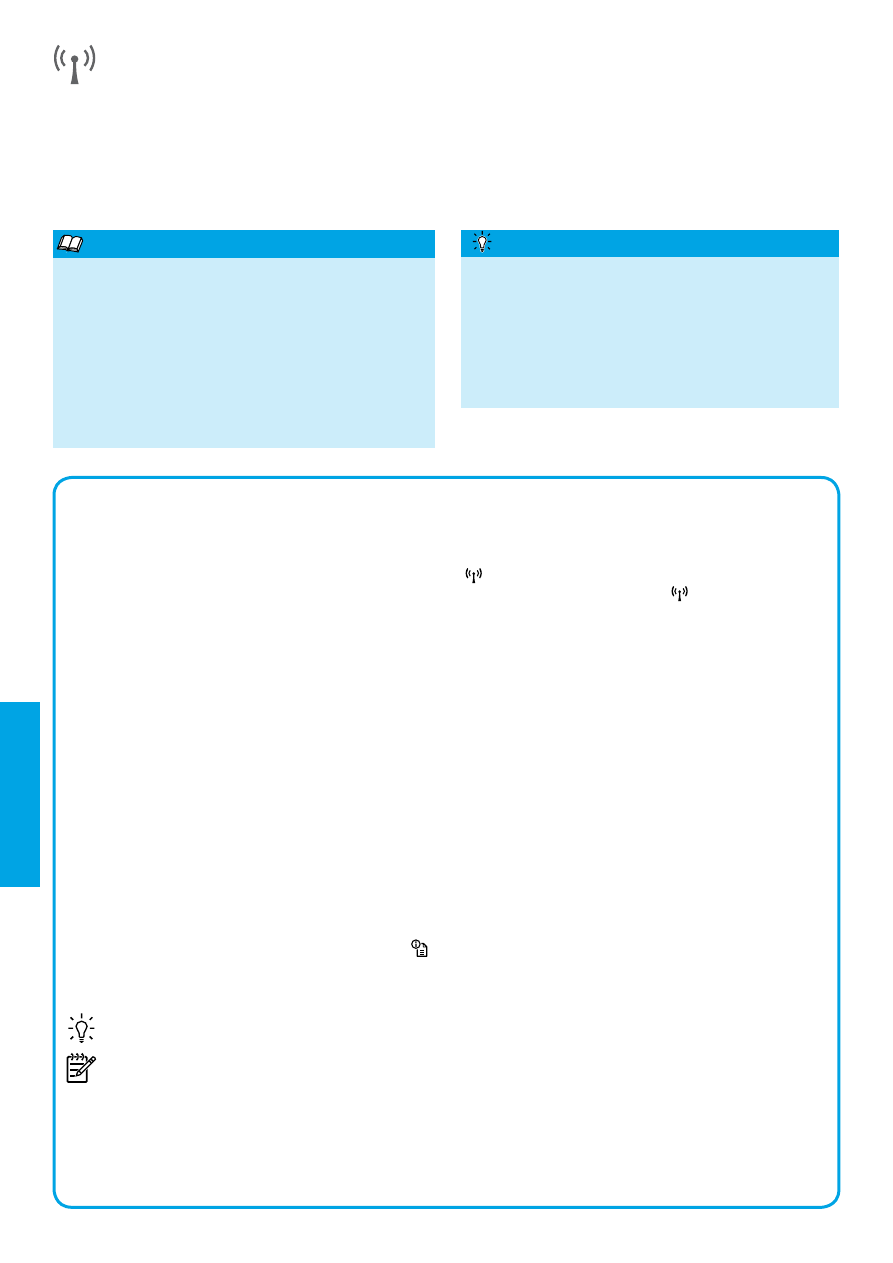
58
Rozwiązywanie problemów
W razie wystąpienia problemów wykonaj poniższe kroki.
Krok 1: Sprawdzanie, czy kontrolka komunikacji bezprzewodowej (802.11) świeci się
Jeśli niebieska kontrolka znajdująca się w pobliżu przycisku
(Sieć bezprzewodowa) nie świeci, sieć
bezprzewodowa może być wyłączona. Aby włączyć sieć bezprzewodową, naciśnij przycisk
.
Jeśli niebieska kontrolka sieci bezprzewodowej miga, drukarka nie jest podłączona do sieci. Podłącz drukarkę
bezprzewodowo za pomocą oprogramowania drukarki HP.
Krok 2: Sprawdzanie, czy komputer jest podłączony do sieci bezprzewodowej
Upewnij się, że komputer jest podłączony do sieci bezprzewodowej. Jeśli nie można podłączyć komputera do
sieci, skontaktuj się z osobą, która ją skonfigurowała, lub z producentem routera. Problem może wynikać z usterki
sprzętu — routera lub komputera.
Krok 3: Ponowne uruchamianie elementów sieci bezprzewodowej
Wyłącz router i drukarkę, a następnie włącz je w podanej kolejności: najpierw router, a potem drukarka.
Czasami wyłączenie i ponowne włączenie zasilania urządzeń ułatwia rozwiązanie problemu z uzyskaniem
połączenia z siecią. Jeśli nadal nie możesz uzyskać połączenia, wyłącz router, drukarkę i komputer, a następnie
włącz je w podanej kolejności: najpierw router, następnie drukarkę, a na koniec komputer.
Krok 4: Uruchamianie testu komunikacji bezprzewodowej
Aby sprawdzić prawidłowe działanie połączenia bezprzewodowego, wydrukuj raport sieci bezprzewodowej.
Upewnij się, że urządzenie jest włączone, a do zasobnika załadowany jest papier.
1. Na panelu sterowania drukarki naciśnij przycisk
(Informacje o sieci).
Drukarka drukuje raport z wynikami testu. Jeśli test się nie powiedzie, przejrzyj raport w poszukiwaniu informacji
o sposobie rozwiązania problemu i uruchom test ponownie.
Wskazówka: Jeśli raport sieci bezprzewodowej wskazuje słaby sygnał, spróbuj przesunąć drukarkę bliżej
routera bezprzewodowego.
Uwaga: Jeśli problemy nie ustępują, odwiedź Centrum drukowania bezprzewodowego
(
www.hp.com/go/wirelessprinting
) i pobierz aplikację
Print and Scan Doctor (tylko w systemie Windows).
To narzędzie może ułatwić rozwiązywanie wielu problemów występujących podczas użytkowania drukarki.
(W chwili obecnej ta strona internetowa może nie być dostępna we wszystkich językach).
Jeśli nawiązanie połączenia bezprzewodowego jest niemożliwe, drukarkę można również podłączyć do sieci
za pomocą kabla Ethernet.
Komunikacja bezprzewodowa
Drukarka powinna zostać połączona z siecią bezprzewodową podczas instalacji oprogramowania drukarki HP.
W przypadku wystąpienia problemów zobacz sekcję „Rozwiązywanie problemów” na tej stronie.
Jeżeli masz zainstalowane oprogramowanie drukarki HP, istnieje możliwość zmiany sposobu połączenia w dowolnej
chwili. Więcej informacji zawiera podręcznik użytkownika.
Polski
Najświeższe informacje na temat drukowania
bezprzewodowego znajdziesz na stronie Centrum drukowania
bezprzewodowego HP (
www.hp.com/go/wirelessprinting
).
(W chwili obecnej ta strona internetowa może nie być
dostępna we wszystkich językach).
Strona ta zawiera informacje ułatwiające przygotowanie sieci
bezprzewodowej, rozwiązywanie problemów występujących
podczas konfigurowania drukarki bezprzewodowej oraz
rozwiązywanie problemów związanych z oprogramowaniem
zabezpieczającym.
Dowiedz się więcej!
Dzięki funkcji bezpośredniego drukowania
bezprzewodowego HP możesz drukować bez użycia
kabli z komputera, smartfona, tabletu lub innego
urządzenia obsługującego łączność bezprzewodową,
przy czym nie musisz nawiązywać połączenia
z istniejącą siecią Wi-Fi.
Więcej informacji zawiera podręcznik użytkownika.
Drukowanie bez routera bezprzewodowego
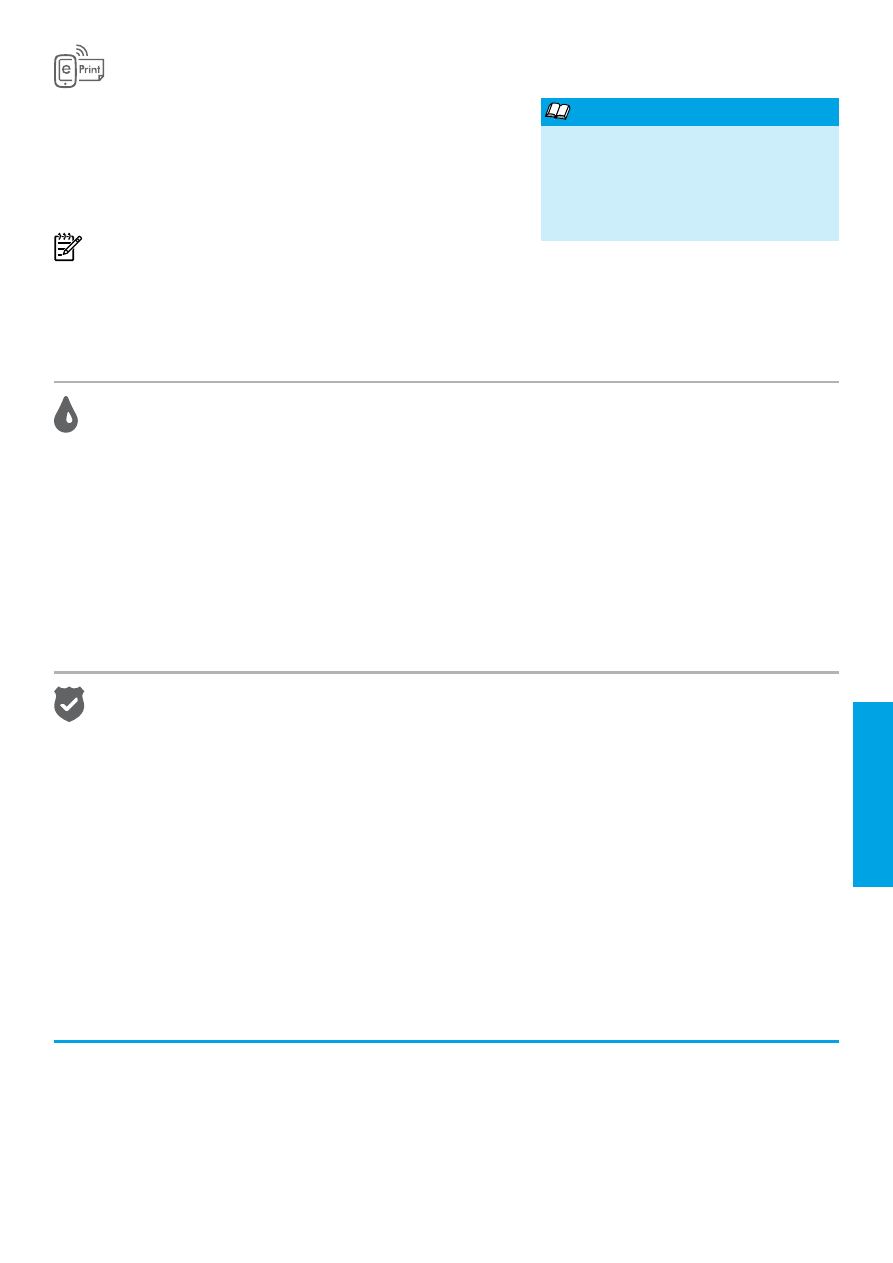
59
Informacje o pojemnikach z tuszem
● Pojemniki instalacyjne: Podczas instalacji, po wyświetleniu prośby o zainstalowanie pojemników z tuszem,
upewnij się, że korzystasz z pojemników dostarczonych z drukarką i oznaczonych etykietą „SETUP CARTRIDGE”
(POJEMNIK INSTALACYJNY).
● Zużycie atramentu: Tusz z pojemników jest wykorzystywany na szereg sposobów w procesie drukowania, w tym w
procesie inicjowania, który przygotowuje drukarkę i pojemniki z tuszem do drukowania, oraz w procesie serwisowania
głowicy drukującej, który utrzymuje czystość dysz i prawidłowy przepływ tuszu. Dodatkowo po zakończeniu korzystania
z pojemnika pozostaje w nim niewielka ilość tuszu. Więcej informacji znajduje się na stronie
www.hp.com/go/inkusage
.
● Przechowywanie anonimowych informacji o wykorzystaniu: Pojemniki z tuszem HP stosowane w tej drukarce
zawierają układ pamięci, który może pomóc w działaniu drukarki i umożliwia przechowywanie ograniczonej ilości
anonimowych informacji o wykorzystaniu urządzenia. Zgromadzone informacje mogą służyć do udoskonalenia
przyszłych modeli drukarek HP. Więcej informacji oraz instrukcje pozwalające wyłączyć zbieranie informacji
o wykorzystaniu można znaleźć w podręczniku użytkownika.
Znaki towarowe
Microsoft, Windows, Windows XP, Windows Vista, Windows 7 i Windows 8 są zarejestrowanymi w USA znakami
towarowymi firmy Microsoft Corporation.
Informacje dotyczące bezpieczeństwa
1. Należy przeczytać i przyswoić sobie wszystkie
instrukcje zawarte w dokumentacji dostarczonej
z drukarką.
2. Należy przestrzegać wszystkich ostrzeżeń i instrukcji
znajdujących się na drukarce.
3. Przed czyszczeniem należy odłączyć drukarkę od
gniazdka elektrycznego.
4. Nie należy umieszczać ani używać tej drukarki
w pobliżu wody lub gdy użytkownik jest mokry.
5. Należy ustawić drukarkę na stabilnej powierzchni.
6. Należy umieścić drukarkę w bezpiecznym miejscu,
gdzie nie ma ryzyka nadepnięcia na przewód
zasilania, potknięcia się o niego lub uszkodzenia go.
7. Jeśli drukarka nie działa prawidłowo, przeczytaj
informacje znajdujące się w podręczniku użytkownika
(dostępnym na komputerze po zainstalowaniu
oprogramowania).
8. Wewnątrz urządzenia nie ma części, które użytkownik
mógłby sam naprawić. Wykonywanie czynności serwisowych
należy zlecać wykwalifikowanemu personelowi.
9. Należy używać wyłącznie zasilacza zewnętrznego lub
akumulatora dostarczonego wraz z drukarką.
Aby zmniejszyć ryzyko zranienia na skutek pożaru lub porażenia prądem elektrycznym, w czasie eksploatacji drukarki
należy zawsze przestrzegać podstawowych zasad bezpieczeństwa.
Funkcja HP ePrint umożliwia bezpieczne i łatwe drukowanie dokumentów
lub zdjęć z komputera bądź urządzenia przenośnego (takiego jak
smartfon lub tablet) bez dodatkowego oprogramowania drukarki!
Aby wydrukować z użyciem funkcji HP ePrint, należy załączyć
dokumenty lub zdjęcia do wiadomości e-mail i wysłać tę wiadomość
na adres e-mail przypisany do drukarki podczas rejestracji. Drukarka
drukuje zarówno wiadomość e-mail, jak i załączniki.
Uwaga: Aby było możliwe korzystanie z funkcji HP ePrint,
drukarka musi być podłączona do sieci udostępniającej
połączenie z Internetem.
Aby rozpocząć korzystanie z funkcji HP ePrint, otwórz stronę startową drukarki lub wbudowany serwer internetowy
(EWS) z komputera znajdującego się w tej samej sieci, wprowadzając adres IP drukarki w obsługiwanej przeglądarce
internetowej. W oknie wbudowanego serwera internetowego kliknij kartę
Usługi WWW. W sekcji Ustawienia usług
WWW kliknij kolejno opcje Instalacja, Kontynuuj i postępuj zgodnie z instrukcjami wyświetlanymi na ekranie w celu
zaakceptowania warunków użytkowania i włączenia usług WWW.
HP ePrint
Polski
Informacje o użytkowaniu funkcji
HP ePrint i zarządzaniu nią są
dostępne w witrynie HP Connected
(
www.hpconnected.com
). (W chwili
obecnej ta strona internetowa może nie
być dostępna we wszystkich językach).
Dowiedz się więcej!
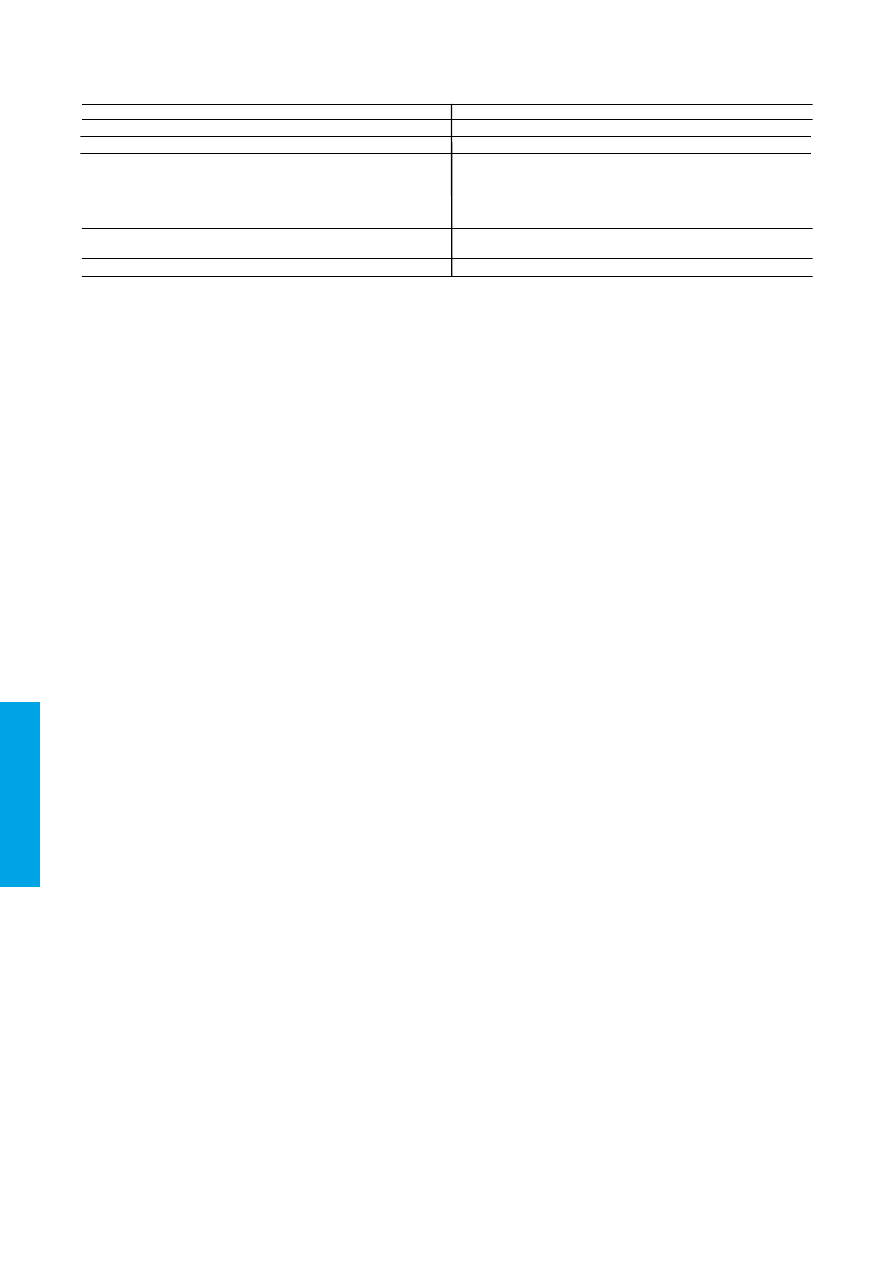
60
A. Zakres gwarancji
1. Firma Hewlett-Packard (HP) gwarantuje klientowi-użytkownikowi końcowemu, że wymienione wyżej produkty HP będą
wolne od wad materiałowych i wykonawczych przez podany powyżej okres, licząc od daty zakupu.
2. Gwarancja HP dotycząca oprogramowania odnosi się wyłącznie do działania oprogramowania (wykonywania instrukcji
programowych). Firma HP nie gwarantuje, że działanie produktu będzie wolne od zakłóceń i błędów.
3. Gwarancja HP obejmuje tylko te wady, które zostaną ujawnione podczas normalnego użytkowania produktu. Nie obejmuje
ona innych problemów, w tym będących wynikiem:
a. niewłaściwej obsługi lub niefachowo wykonanych modyfikacji;
b. używania oprogramowania, nośników, części lub materiałów eksploatacyjnych, które nie pochodzą od firmy HP
lub nie są obsługiwane przez produkty HP;
c. eksploatacji niezgodnej z przeznaczeniem;
d. nieautoryzowanej modyfikacji lub niewłaściwego użytkowania.
4. W odniesieniu do drukarek HP, używanie kaset pochodzących od innego producenta lub ponownie napełnianych nie
narusza warunków gwarancji ani zasad pomocy technicznej oferowanej nabywcy. Jeśli jednak błędna praca drukarki lub jej
uszkodzenie jest wynikiem używania kaset innych producentów, kaset ponownie napełnianych lub kaset z atramentem,
których termin przydatności upłynął, firma HP zastrzega sobie prawo do obciążenia nabywcy kosztami robocizny oraz
materiałów użytych do usunięcia awarii lub uszkodzenia.
5. Jeśli w czasie obowiązywania gwarancji firma HP zostanie powiadomiona o defektach w produkcie, który jest objęty
gwarancją HP, dokonana zostanie naprawa lub wymiana produktu, przy czym wybór usługi leży w gestii firmy HP.
6. Gdyby firma HP nie była w stanie naprawić lub wymienić wadliwego produktu objętego gwarancją HP, zobowiązuje się do
wypłacenia równowartości ceny nabycia produktu w stosownym czasie od momentu zgłoszenia usterki.
7. Firma HP nie jest zobowiązana do naprawy, wymiany produktu lub zwrotu jego równowartości w przypadku niedostarczenia
wadliwego produktu do przedstawicielstwa HP.
8. Produkt oferowany zamiennie może być nowy lub prawie nowy, jednak pod względem funkcjonalności co najmniej równy
produktowi podlegającemu wymianie.
9. Produkty HP mogą zawierać części, elementy i materiały pochodzące z odzysku, równoważne w działaniu częściom nowym.
10. Umowa gwarancyjna HP jest ważna w każdym kraju, w którym firma HP prowadzi dystrybucję produktu. Umowy dotyczące
dodatkowego serwisu gwarancyjnego, w tym naprawy w miejscu użytkowania sprzętu, mogą być zawierane w każdym
autoryzowanym punkcie serwisowym HP na terenie krajów, gdzie prowadzona jest dystrybucja danego produktu przez firmę
HP lub autoryzowanego importera.
B. Ograniczenia gwarancji
W STOPNIU DOPUSZCZALNYM PRZEZ OBOWIĄZUJĄCE PRAWO LOKALNE ANI FIRMA HP, ANI WSPÓŁPRACUJĄCY
Z NIĄ DYSTRYBUTORZY NIE UDZIELAJĄ ŻADNYCH INNYCH GWARANCJI, ANI NIE ZMIENIAJĄ WARUNKÓW
GWARANCJI JUŻ ISTNIEJĄCYCH, ZARÓWNO JAWNYCH JAK I DOMNIEMANYCH GWARANCJI SPRZEDAWALNOŚCI,
ZADOWALAJĄCEJ JAKOŚCI I PRZYDATNOŚCI DO OKREŚLONEGO CELU.
C. Ograniczenia rękojmi
1. W stopniu dopuszczalnym przez obowiązujące prawo lokalne, rekompensaty określone w postanowieniach niniejszej
umowy gwarancyjnej są jedynymi i wyłącznymi rekompensatami, jakie przysługują klientom HP.
2. W STOPNIU DOPUSZCZALNYM PRZEZ OBOWIĄZUJĄCE PRAWO LOKALNE, Z WYŁĄCZENIEM ZOBOWIĄZAŃ
JAWNIE WYRAŻONYCH W NINIEJSZEJ UMOWIE GWARANCYJNEJ, ANI FIRMA HP, ANI WSPÓŁPRACUJĄCY Z NIĄ
DYSTRYBUTORZY NIE PONOSZĄ ODPOWIEDZIALNOŚCI ZA SZKODY BEZPOŚREDNIE, POŚREDNIE, CELOWE,
PRZYPADKOWE I WYNIKOWE, NIEZALEŻNIE OD TEGO, CZY EWENTUALNE ROSZCZENIA ZNAJDĄ OPARCIE W
GWARANCJI, KONTRAKCIE LUB INNYCH OGÓLNYCH ZASADACH PRAWNYCH, A TAKŻE W PRZYPADKU
POWIADOMIENIA FIRMY O MOŻLIWOŚCI WYSTĄPIENIA TAKICH USZKODZEŃ.
D. Prawo lokalne
1. Umowa gwarancyjna daje nabywcy określone prawa. Nabywca może też posiadać dodatkowe prawa, zależnie od prawa
stanowego w USA, prawa obowiązującego w poszczególnych prowincjach Kanady, a także od stanu prawnego w
poszczególnych krajach świata.
2. Jeśli postanowienia niniejszej gwarancji nie są spójne z prawem lokalnym, niniejsza umowa gwarancyjna może zostać
zmodyfikowana w stopniu zapewniającym zgodność z prawem lokalnym. W konkretnym systemie prawnym pewne
zastrzeżenia i ograniczenia niniejszej gwarancji mogą nie mieć zastosowania. Na przykład w niektórych stanach USA, jak
również w niektórych systemach prawnych poza USA (m.in. w prowincjach Kanady), mogą zostać przyjęte inne rozwiązania
prawne, czyli:
a. wykluczenie tych zastrzeżeń i ograniczeń niniejszej gwarancji, które ograniczają ustawowe prawa nabywcy (np. w
Wielkiej Brytanii);
b. ograniczenie w inny sposób możliwości producenta do egzekwowania takich zastrzeżeń i ograniczeń;
c. przyznanie nabywcy dodatkowych praw, określenie czasu obowiązywania domniemanych gwarancji, których producent
nie może odrzucić lub zniesienie ograniczeń co do czasu trwania gwarancji domniemanych.
3. WARUNKI NINIEJSZEJ UMOWY GWARANCYJNEJ, Z POMINIĘCIEM DOPUSZCZALNYCH PRZEZ PRAWO
WYJĄTKÓW, NIE WYKLUCZAJĄ, NIE OGRANICZAJĄ I NIE MODYFIKUJĄ OBOWIĄZUJĄCYCH W TYCH KRAJACH
PRZEPISÓW PRAWA HANDLOWEGO. WARUNKI GWARANCJI STANOWIĄ NATOMIAST UZUPEŁNIENIE TYCH
PRZEPISÓW W ZASTOSOWANIU DO SPRZEDAŻY PRODUKTÓW HP OBJĘTYCH JEJ POSTANOWIENIAMI.
Ograniczona gwarancja HP
W załączeniu przedstawiamy nazwy i adresy jednostek HP odpowiedzialnych za obsługę ograniczonej gwarancji HP w Państwa
kraju.
Polska: Hewlett-Packard Polska Sp. z o.o., Szturmowa 2a, 02-678 Warszawa, wpisana do rejestru przedsiębiorców w Sądzie
Rejonowym dla m.st. Warszawy, XIII Wydział Gospodarczy pod numerem KRS 0000016370, E0001100WZ, kapitał zakładowy 475
000 PLN. NIP 527-020-51-28
HP informuje, że na podstawie umowy sprzedaży mogą Państwu przysługiwać wobec sprzedawcy ustawowe prawa niezależne od
udzielanej ograniczonej gwarancji HP. Gwarancja HP nie wyłącza, nie ogranicza ani nie zawiesza uprawnień kupującego
wynikających z niezgodności towaru z umową.
Produkt HP
Okres gwarancji
Nośniki oprogramowania
90 dni
Drukarka
1 rok
Kasety drukujące lub kasety z atramentem
Do wystąpienia wcześniejszego z dwóch zdarzeń wyczerpania
się atramentu HP lub zakończenia się okresu gwarancyjnego
nadrukowanego na wkładzie drukującym. Ta gwarancja nie
odnosi się do wkładów drukujących firmy HP, które były
powtórnie napełniane, reprodukowane, odnawiane,
niewłaściwie użytkowane lub w jakikolwiek sposób przerabiane.
Głowice drukujące (dotyczy tylko produktów z możliwościa
1 rok
wymiany głowic przez klienta)
Akcesoria
1 rok, jeżeli nie określono inaczej
Oświadczenie firmy Hewlett-Packard o ograniczonej gwarancji
Polski
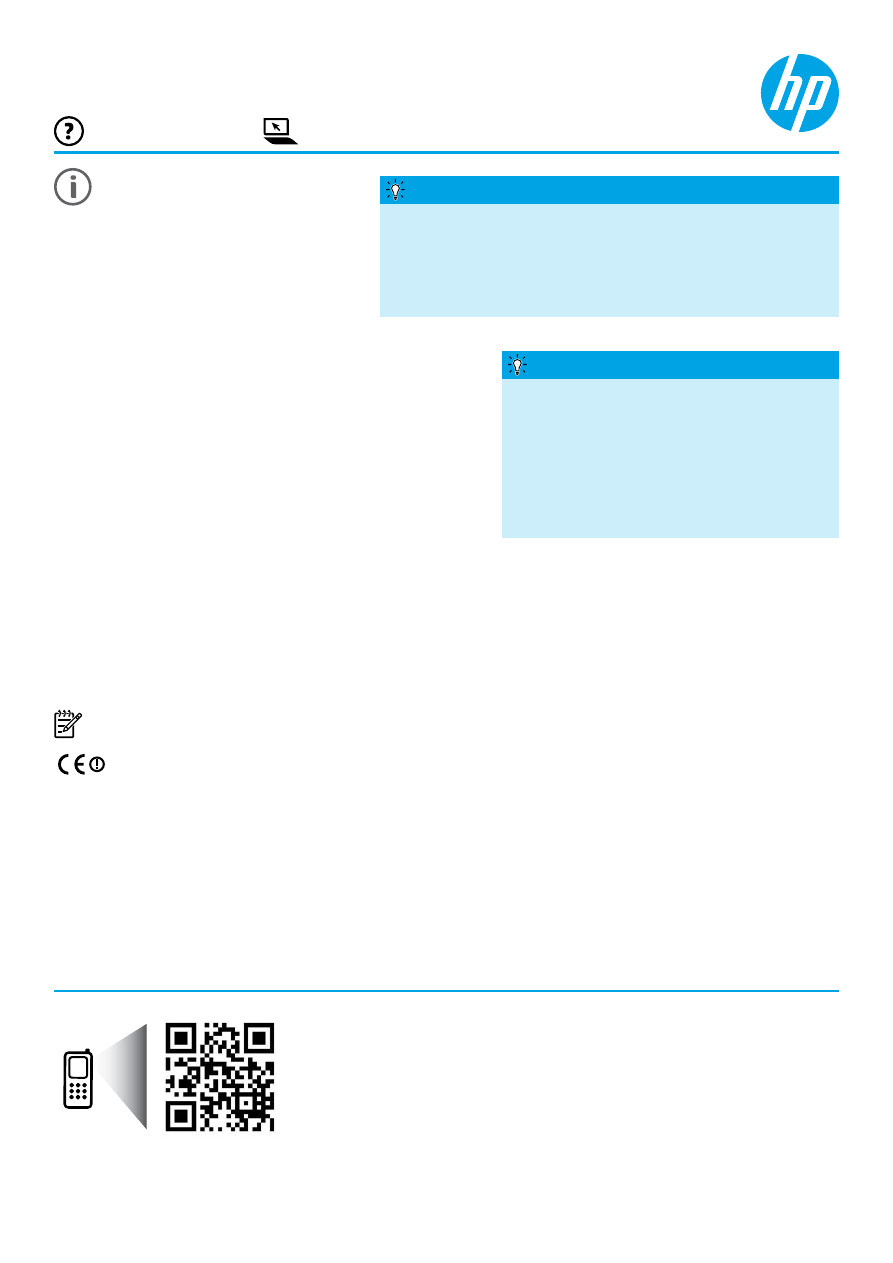
Εύρεση περισσότερων
πληροφοριών
HP Officejet 7110
www.hp.com/eu/m/OJ7110
Σαρώστε για περισσότερες
πληροφορίες!
Ενδέχεται να ισχύουν τυπικές
χρεώσεις δεδομένων. Ενδέχεται
να μην διατίθεται σε όλες τις
γλώσσες.
Αφίσα εγκατάστασης
Για να εγκαταστήσετε τον εκτυπωτή,
ακολουθήστε τις οδηγίες της αφίσας.
Αρχείο Readme
Το αρχείο Readme είναι διαθέσιμο στο CD λογισμικού HP που συνοδεύει τον εκτυπωτή. Παρέχει πληροφορίες σχετικά
με τις απαιτήσεις του συστήματος και τρέχουσες πληροφορίες σχετικά με τη ρύθμιση και τη χρήση του εκτυπωτή.
● Windows: Τοποθετήστε το CD με το λογισμικό εκτυπωτή HP στον υπολογιστή, κάντε διπλό κλικ στο αρχείο με το
όνομα ReadMe.chm και, στη συνέχεια, επιλέξτε τη γλώσσα σας.
● OS X: Τοποθετήστε το CD με το λογισμικό εκτυπωτή HP στον υπολογιστή και ανοίξτε το φάκελο Read Me. Κάντε
κλικ στο κουμπί "Readme" στη γλώσσα σας.
www.hp.com/support
www.register.hp.com
εκτυπωτή σας ΗΡ και, στη συνέχεια, επιλέξτε
Βοήθεια.
● Windows
®
8: Στην οθόνη Έναρξη, κάντε δεξί κλικ σε μια κενή περιοχή της οθόνης, επιλέξτε Όλες οι εφαρμογές στη
γραμμή εφαρμογών, κάντε κλικ στο εικονίδιο με το όνομα του εκτυπωτή σας και, στη συνέχεια, επιλέξτε